Расширение для Google Chrome для скачивания видео с YouTube
Самый популярный видеохостинг Ютуб позволяет неограниченно смотреть любой медиаконтент: обзоры, фильмы, вебинары, записи блогеров и многое другое. Но на Ютубе не предусмотрена функция для загрузки фильмов или передач на ПК (досадная недоработка). Необходимость загрузить на компьютер подборку мультиков или, к примеру, вебинар по саморазвитию может возникнуть, если вы едете на дачу, где нет интернета или скорость низкая. Решить проблему помогут различные десктопные приложения и расширение для Google Chrome для скачивания видео с YouTube.
Содержание
- Инструкция
- SaveFrom.net
- Загрузка медиаконтента из YouTube без установки расширения
- Сервис VDYouTube
Скачать на компьютер медиаконтент из YouTube можно различными способами: с использованием различных расширений, которые встраиваются в браузер, с помощью онлайн-сервисов и десктопных программ.
SaveFrom.
 net
netПриложение для Гугл Хром SaveFrom.net предназначено для скачивания видео с Ютуба, ВКонтакте, Одноклассников и еще более 40 популярных сайтов. Savefrom.net так и называют — помощник. Возможности, которые он предоставляет почти неограниченные, можно качать музыку, альбомы фотографий из ВКонтакте и ОК, фильмы и целые сериалы. Представляет собой сервис для скачивания медиаконтента из большинства популярных источников и расширение, встраиваемое в браузер.
- Чтобы установить помощник в браузер Google Chrome нажмите большую зелёную кнопку «Скачать видео с помощью SaveFrom.net помощник» на официальном сайте SaveFrom.net.
- Дождитесь загрузки файла.
- Запустите установку программы двойным кликом мыши.
- Прочтите и примите лицензионной соглашение.
- Отметьте галочками для каких браузеров необходимо установить расширение, или оставьте настройки по умолчанию.
- В следующем окне нажмите «Завершить».
- После запуска Google Chrome появится окно в правом верхнем углу — завершите установку плагина.

Далее, при нажатии на иконку обезьянки вы будете видеть такое меню, в котором можно настраивать и добавлять новые скрипты для самых разнообразных задач.
Теперь при открытии любой записи на YouTube, под самим роликом появится кнопка «Скачать». При клике на маленькую стрелочку можно выбирать размер и разрешение.
Загрузка медиаконтента из YouTube без установки расширения
Если вы не хотите устанавливать каких-либо расширений или стороннего ПО на компьютер, но хотите загружать на ПК контент из YouTube без ограничений, это можно сделать с помощью всё того же SaveFrom.net.
Чтобы скачать фильм следуйте несложной инструкции:
- Откройте YouTube.
- Найдите интересующий ролик и вставьте в умной строке браузера, между символами www. и YouTube символы ss (регистр не важен, можно использовать как маленькие, так и большие латинские символы) — получится примерно так:
- Нажмите Enter — вы попадёте на специальную страницу для скачивания видео — нажмите здесь «Скачать без установки» расширения.

- Выберите разрешение (формат), после директорию куда будет загружен ролик.
Сервис VDYouTube
Похожий сервис также позволяет скачивать ролики из YouTube. Принцип несложный, если добавить символы vd перед YouTube всё в той же адресной строке на странице с интересующим роликом, то вы попадете на аналогичный бесплатный сервис для скачивания медиа и музыки VDYouTube. Нажмите здесь на красную кнопку Download и выберите формат файла для скачивания.
Запустится плеер, выполните правый клик на экране с роликом и выберите «Сохранить видео как…», или нажмите на клавиатуре комбинацию горячих клавиш Ctrl + S. Всё просто, видео будет загружено в папку по умолчанию или сами укажите путь для сохранения файла.
10 лучших загрузчиков YouTube для macOS 10.15
Вы ищете бесплатный загрузчик YouTube, чтобы вы могли легко сохранять видео YouTube на macOS 10. 15? Мы собираемся перечислить 10 лучших бесплатных загрузчиков YouTube, которые помогут вам загружать видео с YouTube на ваш mac для macOS 10.15. И да, хорошая новость заключается в том, что большинство этих загрузчиков полностью бесплатны для использования. Итак, давайте рассмотрим их ниже.
15? Мы собираемся перечислить 10 лучших бесплатных загрузчиков YouTube, которые помогут вам загружать видео с YouTube на ваш mac для macOS 10.15. И да, хорошая новость заключается в том, что большинство этих загрузчиков полностью бесплатны для использования. Итак, давайте рассмотрим их ниже.
- Содержание
- Часть 1. 10 бесплатных загрузчиков YouTube для macOS 10.15
- Часть 2. Лучший PDF редактор для macOS 10.15 Catalina в 2020 году
Часть 1. 10 бесплатных загрузчиков YouTube для macOS 10.15
1. ClipGrab
Первый в списке — ClipGrab, который можно использовать для загрузки видео YouTube на ваш Mac для macOS 10.15, не тратя ни копейки. К счастью, вы можете искать и скачивать видео с YouTube прямо из приложения ClipGrab.
Ключевая характеристика:
- Можно скачать большинство видеоформатов, включая MPEG, WMV и OGG Vorbis.

- Возможность конвертировать любое видео в формат MP3.
- Поддержка загрузки видео с Facebook и Vimeo.
Где скачать: Узнайте больше о ClipGrab на Mac.
2. Apowersoft
Apowersoft, несомненно, является одним из лучших загрузчиков YouTube для macOS 10.15, потому что он имеет множество полезных опций и функций. Он поддерживает множество веб-сайтов и аудио / видео форматов, а также вы можете записывать видеоигры и конвертировать видео с камеры с помощью этого мощного инструмента.
Ключевая характеристика:
- Скачать видео высокого качества.
- Возможность загрузки плейлиста YouTube.
- Поддержка загрузки видео с Facebook, Vimeo, Twitter и Dailymotion.
Где скачать: Узнайте больше об Apowersoft на Mac.
3. Airy
Третий в списке — Airy, который легко может превзойти другие загрузчики YouTube для macOS 10.15 из-за своих обширных функций. Используя его бесплатную версию, вы можете скачать 5 видео, Если вам это нравится, вы можете приобрести полную версию только за 20 долларов, и это того стоит.
Используя его бесплатную версию, вы можете скачать 5 видео, Если вам это нравится, вы можете приобрести полную версию только за 20 долларов, и это того стоит.
Ключевая характеристика:
- Поддержка MP3, MP4, FLV и 3GP.
- Поддержка загрузки видео в формате 4K.
- Возможность загрузки всех видео с канала YouTube.
Где скачать: Узнайте больше о Airy YouTube Downloader на Mac.
4. MediaHuman YouTube Downloader
MediaHuman YouTube Downloader — это одно из самых мощных программных средств для загрузки видео с YouTube на macOS 10.15. Либо вам нужно загрузить одно видео с YouTube, плейлист или целый канал, MediaHuman прикрывает вашу спину.
Ключевая характеристика:
- Видео и аудио можно экспортировать в iTunes.
- Поддерживает множество веб-сайтов, включая Soundcloud, Vimeo, Вконтакте и Vevo.
- Поддерживает одновременную загрузку нескольких видео.
Где скачать: Узнайте больше о MediaHuman YouTube downloader на Mac.
5. YouTubeHunter
А вот и босс. YouTubeHunter — это один из лучших загрузчиков YouTube для macOS 10.15, который имеет множество функций. Это универсальный загрузчик, который может загружать видео с YouTube, сохранять субтитры, извлекать оригинальные названия видео и многое другое.
Ключевая характеристика:
- Поддерживает экспорт медиафайлов на ваши устройства с помощью iTunes.
- Поддерживает 5 языков: английский, французский, итальянский, японский и испанский.
- Сверхбыстрая скорость загрузки.
Где скачать: Узнайте больше о YouTubeHunter на Mac.
6. MacX YouTube Downloader
MacX — это один из лучших инструментов для загрузки видео с YouTube на Mac для macOS 10.15. Он удобен в использовании, поддерживает большинство форматов и веб-сайтов и абсолютно бесплатен.
Ключевая характеристика:
- Поддержка более 300 веб-сайтов видеохостинга.

- Поддержка загрузки видео 4K HD.
- Поддерживает качество видео.
Где скачать: Узнайте больше о MacX YouTube Downloader на Mac.
7. Aimersoft YouTube Downloader
Не технарь и все еще хотите сохранить видео YouTube на macOS 10.15? Не волнуйтесь, Aimersoft YouTube Downloader — это одно из самых простых программ для выполнения этой задачи, как чемпион. И да, интерфейс прост, но функции чрезвычайно мощный.
Ключевая характеристика:
- Загрузите одно видео, канал, диаграмму или любое встроенное видео.
- Автоматически обнаруживает открытые видео в вашем браузере.
- Загрузка в один клик.
Где скачать:
8. Gihosoft TubeGet для Mac
Это самая легкая, быстрая и умная программа для загрузки видео с YouTube на ваш macOS 10.15. Он также имеет встроенный прокси-сервер, который позволяет загружать видео с YouTube, даже если он заблокирован в вашей стране.
Ключевая характеристика:
- Instagram, Facebook и Vimeo поддерживает более 100 веб-сайтов, включая Instagram, Vimeo и Facebook.
- Конвертируйте видео в несколько популярных форматов.
- Удобный и быстрый в использовании.
9. 5KPlayer
Ключевая характеристика:
- Идеальный выбор для загрузки более длинных видео, таких как документальные фильмы.
- Поддержка загрузки видео 1080P, 4K и 8K.
- Конвертируйте видео в несколько форматов.
Где скачать: Узнайте больше о 5KPlayer.
Если вы ищете лучший загрузчик YouTube для macOS 10.15 и можете позволить себе заплатить 29 долларов, то  Он поддерживает множество видеоформатов и предлагает возможность загрузки в один клик.
Он поддерживает множество видеоформатов и предлагает возможность загрузки в один клик.
Ключевая характеристика:
- Встроенный ускоритель скорости загрузки.
- Поддерживает множество устройств, включая iPhone iPad, Xbox и Playstation.
- Может быть интегрирован в Firefox, Chrome и Explorer.
Где скачать: Узнайте больше о Wondershare Free YouTube Downloader.
Часть 2. Лучший PDF редактор для macOS 10.15 Catalina в 2023 году
Далее приведен обзор лучшего редактора PDF для macOS 10.15. Если вы ищете лучшую программу для работы с PDF-файлами для macOS
Wondershare PDFelement — Редактор PDF-файлов — это самый мощный инструмент, который позволяет создавать, конвертировать, редактировать и подписывать PDF-документы. Кроме того, с помощью PDFelement вы можете легко конвертировать ваши PDF-документы в множество различных форматов, включая HTML, Excel, PPT, Word и многие другие.
Кроме того, вы можете извлекать данные PDF, создавать PDF формы и применять шифрование паролей
Видеоурок: Как поставить пароль на PDF файл? Как поставить пароль на пдф документ?
Скачать Бесплатно Скачать Бесплатно КУПИТЬ СЕЙЧАС КУПИТЬ СЕЙЧАС
Когда дело доходит до редактирования PDF-документов, это дает вам лучший опыт когда-либо. Вы можете обновить свои PDF-документы. Некоторые из наиболее важных опций — добавление ссылок, изменение фона, добавление подписей, водяных знаков и стикеров и многие другие.
Если вам нужно  Звучит неплохо? На самом деле PDFelement — это не просто PDF-редактор, в нем есть много продвинутых функций.
Звучит неплохо? На самом деле PDFelement — это не просто PDF-редактор, в нем есть много продвинутых функций.
Если вы хотите испытать все его функции, скачайте его и попробуйте.
космический стол | Приложение с несколькими мониторами | Виртуальный экран дисплея
Скачать
Мультимониторное приложение для Windows
ПРОГРАММНОЕ ОБЕСПЕЧЕНИЕ ДЛЯ НЕСКОЛЬКИХ МОНИТОРОВ СЕТЕВОГО ДИСПЛЕЯ
- Расширение рабочего стола Windows (x10-sion)
- Дублирование рабочего стола Windows (зеркалирование/клонирование)
- Сенсорный экран
- KVM (удаленное взаимодействие с клавиатурой и мышью), поддерживаемое Windows VIEWER
Программный модуль видеостены
Программный движок видеостены spacedesk обеспечивает удобную и недорогую настройку видеостен с использованием одного ПК под управлением обычной Windows 11. Наш продукт поддерживает многоадресную передачу экрана рабочего стола Windows на неограниченное количество удаленных устройств отображения.
Наш продукт поддерживает многоадресную передачу экрана рабочего стола Windows на неограниченное количество удаленных устройств отображения.
Экраны можно (i) настроить как отдельные дисплеи для стандартных целей цифровых вывесок, (ii) сгруппировать для клонирования одного и того же контента, (iii) настроить на сетку как стандартные видеостены или (iv) настроить как креативное видео стены, где экраны любого размера и масштаба располагаются под любым углом.
ПодробнееDisplay Driver SDK (Software Development Kit) для Windows
Spacedesk SDK (Software Development Kit) для Windows 10 позволяет легко и удобно разрабатывать решения для виртуальных и физических дисплеев.
Компоненты:
— Драйвер непрямого дисплея Virtual WDDM IddCx (UMDF)
— Драйвер виртуальной HID-клавиатуры и сенсорного экрана (UMDF)
— Драйвер виртуальной мыши (KMDF)
— Программное обеспечение для кодирования изображений для Windows
— Программное обеспечение для сетевого протокола для Windows, iOS и Android
— Программное обеспечение для декодирования и рендеринга изображений для Windows, iOS и Android
Загрузить
ПРОГРАММНОЕ ОБЕСПЕЧЕНИЕ ДРАЙВЕРА SPACEDESK для Windows ОСНОВНОЙ ПК (сервер)
Внимание!
Обновите графический драйвер NVIDIA до версии 461.
09 (дата выпуска: 2021.1.7) перед его использованием с spacedesk!
Старые графические драйверы NVIDIA могут вызвать сбой ПК с Windows 10 с BSOD (синий экран смерти).
Важно
spacedesk больше не поддерживает Windows 7 (жизненный цикл Windows 7 истек). На свой страх и риск драйвер spacedesk для Windows 8.1 можно установить на Windows 7.
ПРОГРАММА SPACEDESK VIEWER ДЛЯ ДОПОЛНИТЕЛЬНОЙ МАШИНЫ (КЛИЕНТ)
Требования к приложению HTML5
Удалите кэшированные файлы, изображения и файлы cookie в настройках веб-браузера, чтобы загрузить последнюю страницу средства просмотра HTML5.
Требуется последняя версия веб-браузера и операционной системы. Пожалуйста обновите.
Mozilla Firefox в настоящее время не поддерживается из-за ограничений производительности.
Обзор выпуска
Списание будущего выпуска
2023: Драйленд Scedessk 2. 0.0 (бесплатно)
0.0 (бесплатно)
Драйвер ScideSk для Windows Primary Machine
2023. телефоны
- поддержка только одного дисплея
- сенсорная панель/относительное касание (без сенсорного экрана/без абсолютного касания)
2023: spacedesk VIEWER Pro (покупка в приложении)
spacedesk VIEWER Pro для планшетов и мобильных телефонов
Текущая реализация:
- несколько дисплеев
- аудио / звук
- сенсорный экран/тачпад (относительное касание/абсолютное касание)
- автоматическое вращение
- мышь
- клавиатура
- стилус, чувствительный к давлению
- Поддержка USB-кабеля для Android
Будущая реализация:
- защита паролем и шифрование
- кодирование изображений с аппаратным ускорением
- поддержка веб-камеры
ИСТОРИЯ ВЫПУСКОВ
05 апреля 2023 г. | Spacedesk DRIVER Beta RC v1.0.66 |
Январь 2018 г. | spacedesk VIEWER первая бета-версия для iOS |
Октябрь 2016 | spacedesk VIEWER первая бета-версия для Android |
08 апреля 2014 г. | Spacedesk ДРАЙВЕР Бета I v0.9.1 |
AnyDesk — Загрузить
AnyDesk — одно из самых популярных приложений для удаленного рабочего стола в мире. Благодаря надежной серверной технологии программное обеспечение ориентировано на сверхбыструю скорость соединения . Простой интерфейс позволяет даже новичкам использовать программу с самого начала. Хотя существуют и другие популярные программы, такие как TeamViewer и Ultraviewer, AnyDesk позволяет с легкостью подключаться к терминалу дома или работать. Базовая технология позволяет вам записывать одни и те же файлы, кодировать одни и те же видео и делать все так, как если бы вы вошли в систему на главном терминале.
Программное обеспечение использует DeskRT, собственный видеокодек, специально разработанный для обеспечения быстрой передачи данных даже при низкой пропускной способности. Это может быть очень полезно в отдаленных регионах и районах с низкой скоростью соединения. В отличие от некоторых конкурирующих игр, программа предлагает многоплатформенную поддержку и без проблем работает в Windows, Linux, iOS, Android, Mac OS, FreeBSD и т. д. Вы также можете загрузить мобильные приложения без дополнительной оплаты. И последнее, но не менее важное: доступны как локальные, так и облачные решения.
Надежная технология с простым интерфейсом!
AnyDesk — это бесплатное и простое в использовании решение для удаленного рабочего стола , которое помогает вам получать доступ к документам и файлам на любом устройстве из нескольких мест. Несмотря на то, что программа пользуется огромной популярностью среди разработчиков, она продолжает завоевывать сердца благодаря широкому набору функций , таких как совместное использование файлов, настраиваемый пользовательский интерфейс, совместная работа в сети и контроль доступа .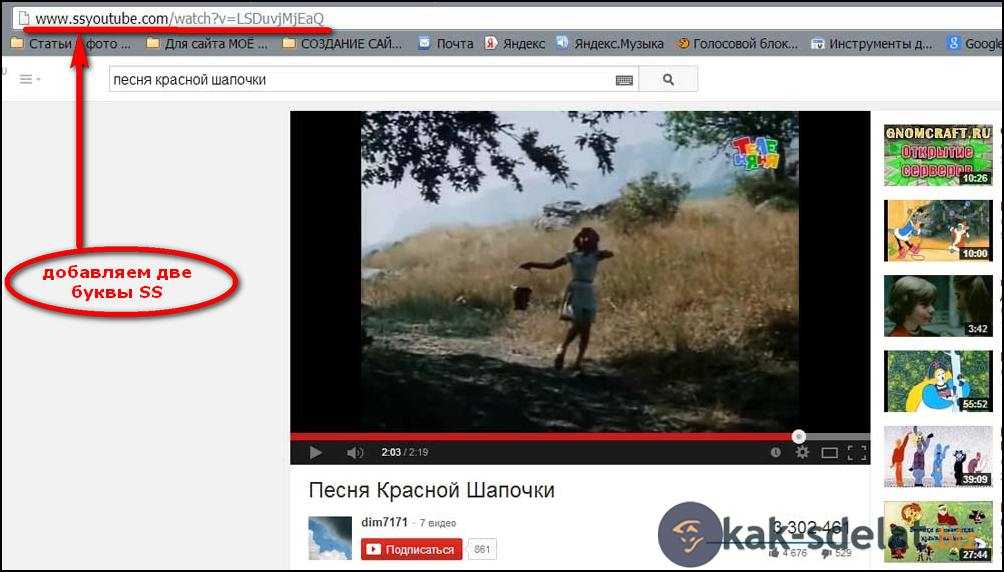
В отличие от таких программ, как VNC и XShell, AnyDesk был разработан для малого и среднего бизнеса. Он поставляется с встроенная адресная книга , которая поможет вам легко отслеживать соединения и контакты. Кроме того, он позволяет каждому пользователю просматривать онлайн-статус сотрудников в режиме реального времени.
С бесплатной загрузкой AnyDesk для Windows можно легко устанавливать соединения в районах с плохой передачей данных и меньшей пропускной способностью. С помощью инструмента администрирования программы вы можете удаленно создавать отчеты, перезагружаться, создавать счета и управлять выставлением счетов , что позволяет вам управлять работой из любого места и в любое время.
Что такое приложение AnyDesk и как его использовать?
Подобно другим программам, таким как Remote Utilities Host, загрузка программного обеспечения AnyDesk для Windows использует уникальный идентификационный номер для мгновенного установления соединения . После загрузки программы и завершения установки вам предоставляется возможность создать собственный псевдоним в зависимости от ваших предпочтений и требований. Этим можно поделиться с соавторами, и это упрощает запоминание «имени» вместо случайно сгенерированной строки чисел.
После загрузки программы и завершения установки вам предоставляется возможность создать собственный псевдоним в зависимости от ваших предпочтений и требований. Этим можно поделиться с соавторами, и это упрощает запоминание «имени» вместо случайно сгенерированной строки чисел.
Когда и клиент, и хост-компьютер подключены через AnyDesk, можно совместно использовать «ID удаленного стола» друг с другом. Все, что вам нужно сделать, это ввести идентификатор в разделе «Удаленный стол» программного обеспечения, чтобы установить надежное и быстрое соединение. Компьютер, использующий его адрес, будет управляться другим компьютером.
Чтобы включить автоматический доступ, вы можете удобно установить пароль в меню «Настройки». Кроме того, AnyDesk загружает Windows 10, позволяя вам определять различные разрешения, чтобы разрешить бесшовные и безопасные соединения . Имея определенные разрешения, соавторы могут слышать звуки на удаленном компьютере, просматривать монитор, получать доступ к буферу обмена, управлять клавиатурой и мышью и выполнять ряд других задач.
Широкий спектр функций
Используя бесплатную загрузку AnyDesk для ПК, вы можете синхронизировать содержимое буфера обмена между клиентом и хост-компьютером . Поскольку AnyDesk по умолчанию работает в переносном режиме, вы можете легко установить программное обеспечение, как обычную программу для ПК. Когда установлено активное удаленное соединение, можно получить доступ к различным настройкам из строки меню. Более того, AnyDesk позволяет изменять соединение для создания высокого качества видео, скорости и баланса между ними.
Также можно настроить несколько других параметров, в том числе передачу звуков, отображение удаленного курсора, отключение синхронизации буфера обмена, отключение управления только для просмотра, создание снимков экрана и блокировку ввода соавтора.
Может ли AnyDesk передавать файлы?
С Any Desk PC легко передавать файлы. Вам просто нужно скопировать их в буфер обмена, прежде чем вставлять их на терминал удаленного компьютера. Однако AnyDesk также поставляется с файловым менеджером 9.0080, который можно использовать отдельно от средства удаленного доступа. Программа позволяет удобно перезагружать компьютер удаленно или даже распечатывать документы за считанные секунды.
Однако AnyDesk также поставляется с файловым менеджером 9.0080, который можно использовать отдельно от средства удаленного доступа. Программа позволяет удобно перезагружать компьютер удаленно или даже распечатывать документы за считанные секунды.
Простота доступа
AnyDesk весит всего 3 МБ и представляет собой легкий инструмент, не требующий регистрации, установки и прав администратора. Вам нужно только загрузить программу в систему, и все готово. По сравнению с другими подобными инструментами, программа не использует много системных ресурсов.
Для простоты доступа AnyDesk позволяет сохранить ярлыки подключения на рабочем столе . Во время сеанса управление можно переключать между сторонами парой кликов. На самом деле, вы даже можете записать сеанс в стандартный видеофайл. AnyDesk позволяет мгновенно отправлять сочетания клавиш на удаленный компьютер.
Когда вы запрашиваете подключение к клиентскому ПК, изображение вашей учетной записи пользователя будет отображаться в качестве идентификационного маркера. Точно так же инструмент отображает список прошлых подключений в нижней части экрана, что упрощает доступ к старым подключениям. Есть вкладка системной информации, которая показывает подробную информацию об удаленном компьютере.
Точно так же инструмент отображает список прошлых подключений в нижней части экрана, что упрощает доступ к старым подключениям. Есть вкладка системной информации, которая показывает подробную информацию об удаленном компьютере.
Когда вы загружаете AnyDesk для ПК, он использует DeskRT, видеокодек , специально разработанный для кодирования видео компьютерных интерфейсов . Таким образом, он выполняет задачи плавно и позволяет четко видеть экран клиентского ПК. Когда этот кодек сочетается с твердотельной серверной технологией программного обеспечения , он помогает создавать сверхбыстрые соединения, независимо от того, нужны ли они вам ночью или в удаленном месте во время отпуска.
Если вы больше всего цените удобство и скорость, AnyDesk станет отличным выбором. По сравнению с другими вариантами, доступными онлайн, 9Простой интерфейс 0079, широкий спектр функций и высокая скорость соединения делают AnyDesk бесплатной загрузкой платформы для подключения к удаленному рабочему столу.
Отличная программа для удаленного подключения!
Когда речь идет о приложениях для удаленного рабочего стола, таких как Ammyy Admin и других, автоматический доступ становится очень желанной функцией. Хотя большинство программ предлагают эту возможность, бесплатная загрузка AnyDesk выходит за рамки основ, предоставляя вам доступ по запросу. Это дает вам возможность сосредоточиться на различных правах доступа и типах доступа, чтобы упростить процесс установления соединения.
Стоит отметить, что многие приложения удаленного рабочего стола требуют внесения определенных изменений в маршрутизатор, таких как переадресация портов. Однако AnyDesk не требует таких изменений. В результате можно быстро загрузить популярное программное обеспечение для удаленного рабочего стола и установить соединение за считанные секунды.
В целом, загрузка AnyDesk является отличным выбором и поставляется со встроенной утилитой полной передачи файлов .





 09 (дата выпуска: 2021.1.7) перед его использованием с spacedesk!
09 (дата выпуска: 2021.1.7) перед его использованием с spacedesk! 